ブログを投稿するときに気になるアイキャッチ?
あったほうがいいけれどアイキャッチ用の画像が手元にない、編集するのが大変…?
ということでブログ初心者の自分でも簡単にアイキャッチ画像を作成することができるプラグインを見つけたので書き留めておくことにしました。アイキャッチ画像で悩んでいる方の少しでも参考になればとと思います。
Featured Image Generator(FIG)がお勧め
今回見つけたFeatured Image Generator(FIG)はフリー写真素材サイト”Unsplash”の画像をワードプレスから検索・編集を行うというプラグインです。”Unsplash”ではフリー素材が100万画像以上あるともいわれています。常に素材が追加されていることもあり増え続けているようです。
使用にあたっては登録等は必要ないようですが、登録も無料ででき、登録するとライブラリー管理とかいろいろな機能が使えるようです。
今回はFIGを経由して”Unsplash”を使うの登録はせずに先に進みます。
Unsplashの詳しい紹介は⇩を参考ください。
Featured Image Generator(FIG)をインストール・設定
プラグインから新規追加を選択し”Featured Image Generator”を検索
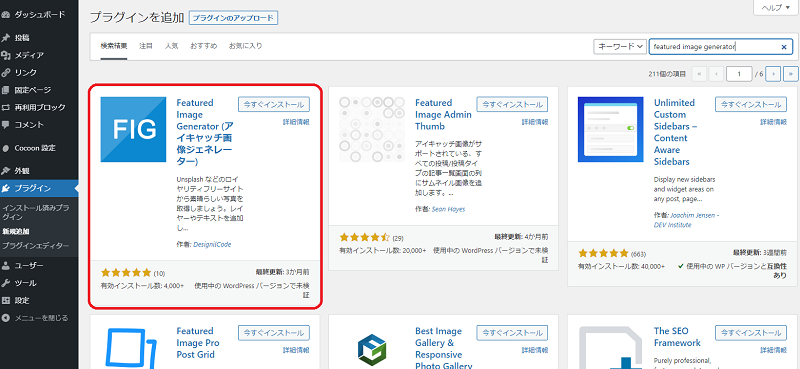
インストール後、有効化をし設定画面へ
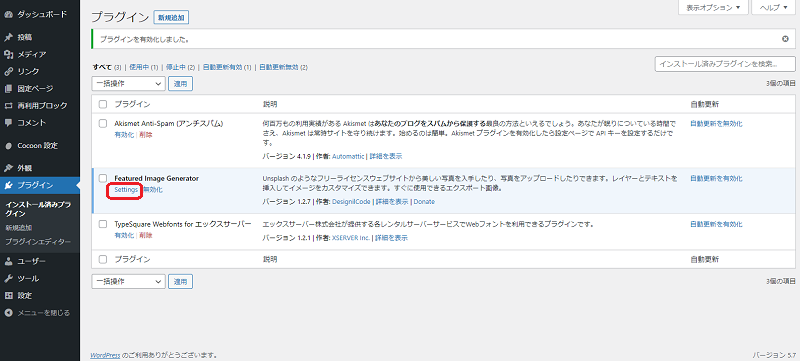
とくに設定は何もすることはないようですがアイキャッチ画像サイズを自分好みのサイズにここで設定しておけば常にそのサイズで保存されるので楽です。
ちなみに自分は初期設定を 1200 X 630にしました。どこかのサイトでこのサイズがいいと記載されていたので。
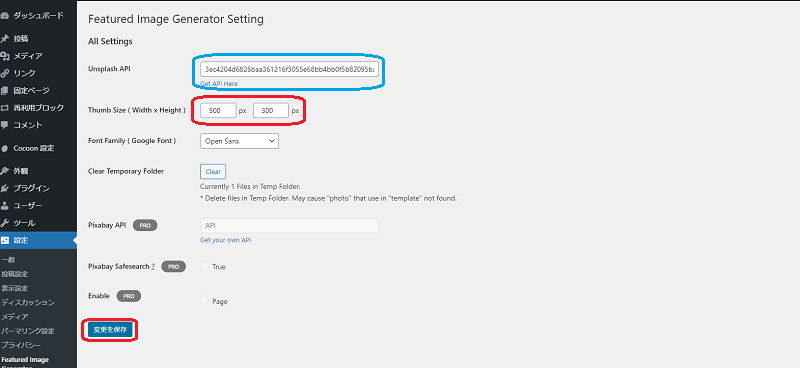
青枠の部分は”Unsplash”で自分のアカウントを使いたい場合に設定をすればいいようです。
以前のFIGバージョンでは必修で入力しなければいけなったようですが現在(3/20/21)はあらかじめ設定されているので”Unsplash”のアカウントを取得しAPI KEYを入れる必要はないようです。
フォントもここで設定ができますがかなり限られています。
最後に変更を保存すれば準備完了です。
FIGの使い方はとっても簡単!
記事編集画面の右下に”Featured Image Generator”の項目が追加表示されているのでそこをクリックしFIGの画面を呼び出します。
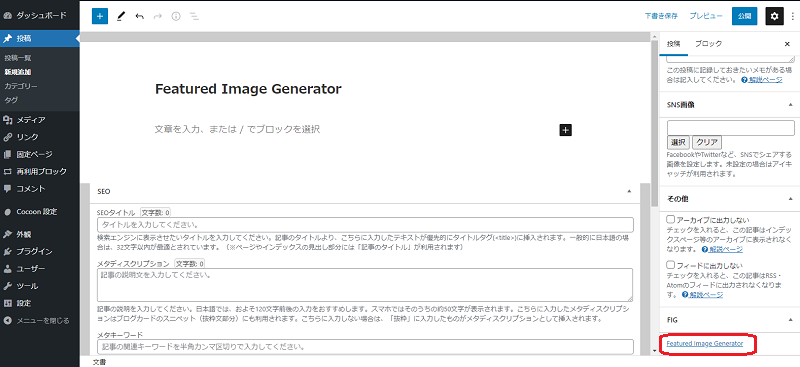
見た目はメディア ライブラリ画面のような感じです。
左上の検索に自分のイメージしているものを英単語で入力し検索します。(”Unsplash”が日本語検索に対応していないため検索はすべて英語となります。)
イメージしていたものが見つかったら画像をクリックし編集画面へ。
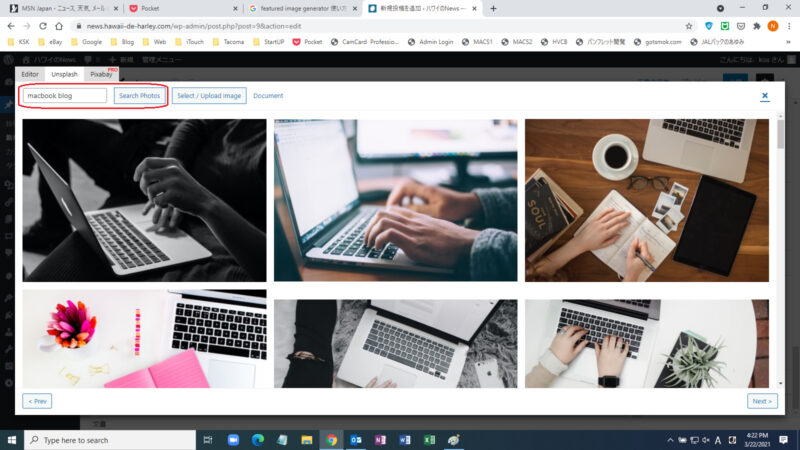
FIGで編集できるのは6つの機能だけ
編集画面でできることは文字入れと画像にフィルターをかけるだけしかできません。
無料なのでしょうがないですね。でも手軽にアイキャッチ作成する分には十分な機能だと思います。
有料のPROにするとレイヤーとかいろいろな機能が使えるようです。
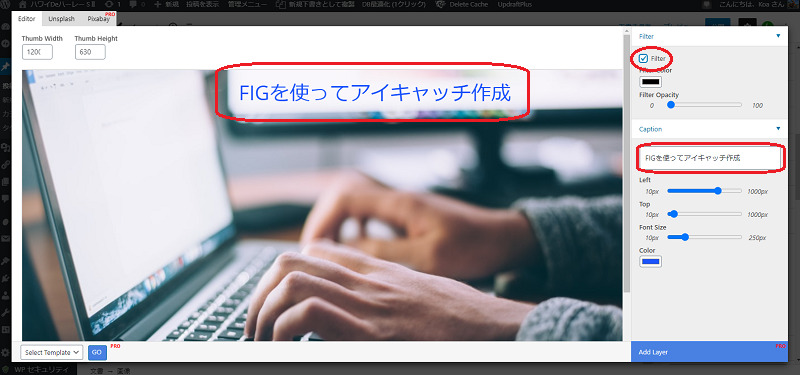
編集できる内容としては
・Captionに教示したい文章を入力
・Leftでテキストの左右の位置決め
・Topで上下の位置決め
・Font Size フォントのサイズ決め
・Colorでテキストの色決め
となります。
そして上にあるFilterにチェックを入れると追加で
・Filter Colorが現れ、画像全体にフィルターをかけることができます。全体的に暗くしたり、赤みをかけたりとか…。
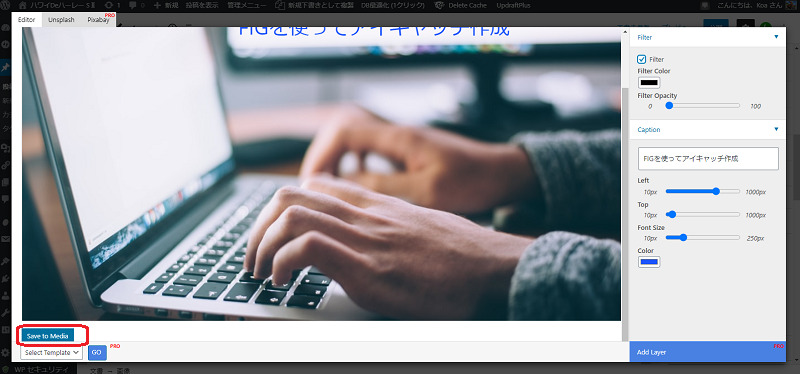
編集ができたらスライダーで画像の下へ行き”Save to Media”をクリックしメディア ライブラリーに保存し終了となります。
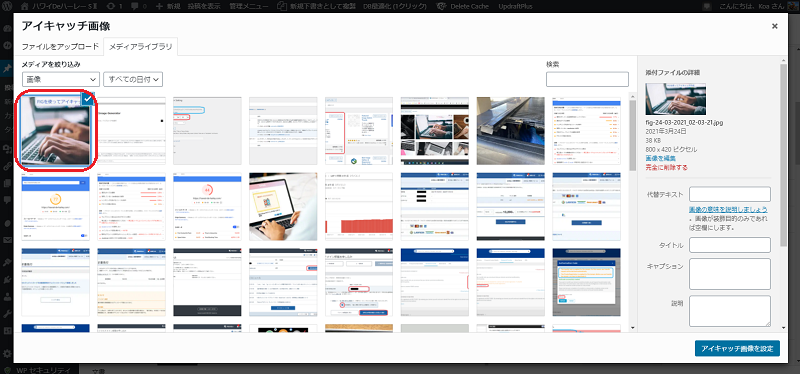
保存した画像はメディア ライブラリーに表示されるので、いつものようにアイキャッチ画像として選択すればOKです。またアイキャッチではなく記事内で使用することもできます。
無料版と有料版との違いは
無料版と有料版のに違いは5つ
・UnsplashとPixabay から画像を取得でき200万以上の素材から検索が可能となる
・Layer Management いくつものレイヤーを使って編集が可能となる
・Move & Resize Anything 画像の移動やリサイズが可能となる
・Template Manager テンプレートを設定し作業を簡素化できるようになる
・1,000+ Google Font Families フォントが編集画面から選ぶことができ種類も増える
が大きな追加機能となるようです。
公式サイトに動画での紹介がありますので参考ください⬇︎
まとめ
FIGはシンプルにアイキャッチ等の画像を簡単に入手・作成することができますが、機能が限られているのがちょっと残念?せめてフォントが編集画面から変更できればなと個人的には思います。
でも無料で簡単にアイキャッチが作成できる点では無料版でも十分使えます。
個人的にはこれで結構満足できました。
興味のある方はぜひ試してみてください。



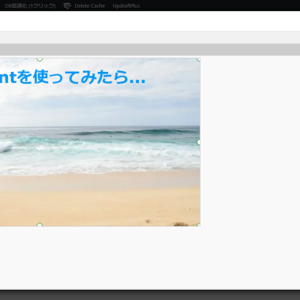

コメント